La Windows l'explorateur de fichiers est la passerelle pour accéder au fichiers stockés sur l'ordinateur , à la fois les fichiers que nous créons et les fichiers qui font partie du système. La plupart d'entre eux sont cachés ou protégés afin que l'utilisateur ne puisse pas apporter de modifications affectant les performances de l'équipement et pouvant compromettre son fonctionnement. Cependant, à certaines occasions, nous pouvons voir comment l'explorateur n'ouvre pas les dossiers aussi rapidement que nous le souhaiterions.
Si nous voulons améliorer le fonctionnement de l'explorateur de fichiers afin qu'il s'ouvre plus rapidement, en particulier lorsqu'il s'agit d'anciens ordinateurs ou avec des unités de stockage qui ne sont pas des SSD, il suffit d'utiliser l'astuce que nous vous montrons ci-dessous.
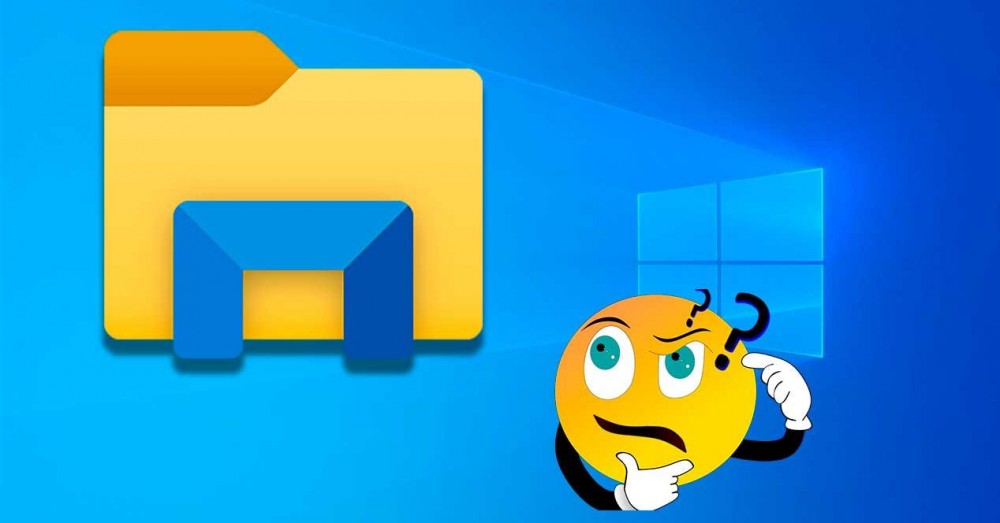
Ouvrir les dossiers plus rapidement sous Windows
L'un des préceptes les plus gourmands en ressources Explorateur de fichiers is Aperçu , une fonctionnalité qui affiche une vignette des fichiers d'un dossier. Si nous voulons améliorer les performances du navigateur afin qu'il s'ouvre plus rapidement, nous devons désactiver cette fonctionnalité. Pour désactiver l'aperçu du navigateur afin que les dossiers s'ouvrent plus rapidement, nous devons le faire via le registre Windows à partir de la zone de recherche Windows en utilisant le terme «regedit» sans les guillemets et nous allons dans le dossier
Equipo/HKEY_CURRENT_USER/SOFTWARE/Microsoft/Windows/CurrentVersion/Policies/Explorer
Ensuite, nous cliquons deux fois sur le Pas de volet de lecture enregistrer et dans les données de la valeur, nous changeons le 0 (zéro) à 1. Cliquez sur Ok et redémarrer le PC pour que les modifications prennent effet sur l'ordinateur.
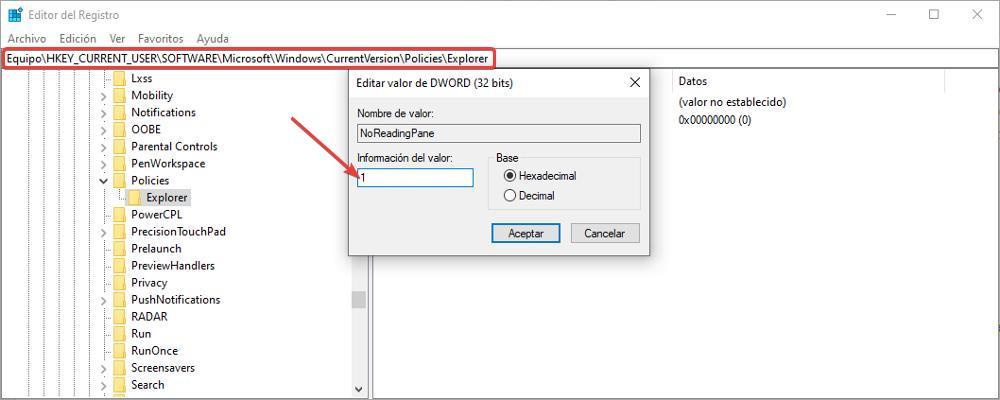
Autres méthodes pour améliorer les performances du navigateur
Si, en plus, nous voulons également améliorer les performances générales de l'Explorateur Windows, nous pouvons le faire en suivant certains des conseils que nous vous montrons ci-dessous.
Fermer les processus en arrière-plan
Il ne faut pas confondre les processus d'arrière-plan avec les applications d'arrière-plan, bien qu'ils soient liés. Les processus en arrière-plan, tels que le téléchargement de contenu depuis Internet, l'exportation d'une vidéo ou toute autre activité qui consomme des ressources informatiques affecter les performances d'autres processus tels que l'explorateur de fichiers. Si l'application n'effectue aucun traitement et que nous l'avons simplement ouverte, le nombre de ressources d'équipe dont dispose l'équipe est beaucoup plus important.
Redémarrer le navigateur
Si aucune application n'est ouverte en arrière-plan et que l'explorateur est très lent, cela est probablement dû à un problème avec la solution, un problème situé en mémoire, la solution consiste donc à redémarrer l'explorateur de fichiers à partir de la tâche administrateur ( Ctrl+Maj+Échap) L'explorateur de fichiers se trouve dans le Le processus section. Pour le fermer, il suffit de le sélectionner et avec le bouton droit de la souris, sélectionnez l'option de redémarrage.
Supprimer les fichiers récemment ouverts
L'Explorateur Windows possède une fonctionnalité qui peut ne pas être utile à tout le monde, en particulier aux utilisateurs qui ne travaillent pas habituellement avec des documents. Puisque, une fois créés, nous ne sommes pas intéressés à les entendre à nouveau. Microsoft est conscient de l'utilisation que chaque utilisateur fait de son PC et permet de désactiver cette fonction qui, en n'ayant pas à compenser quels fichiers ont été ouverts de manière récurrente, réduit le temps de démarrage de l'ordinateur. Cette option se trouve dans les options de l'explorateur de fichiers, en particulier dans le Général > Confidentialité languette.